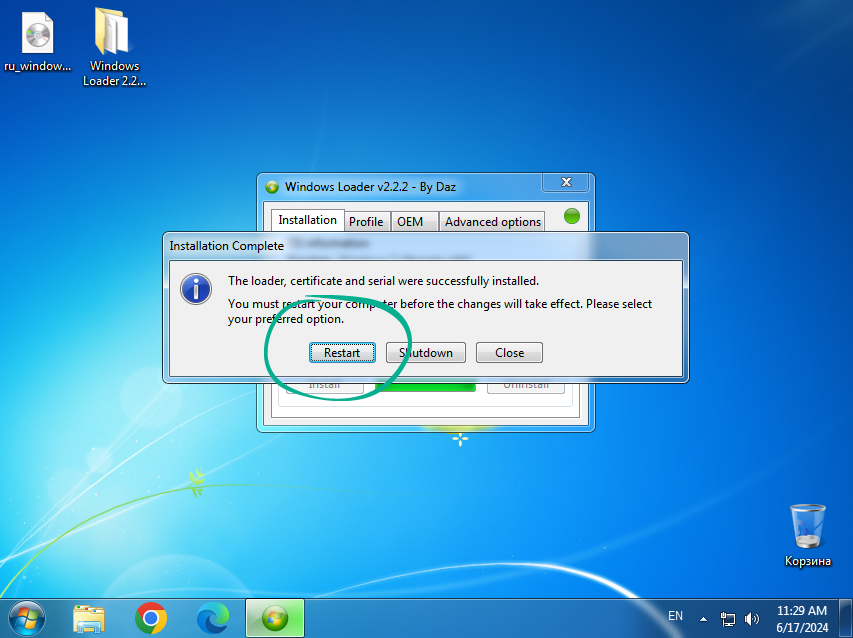-
Home
-
Partition Manager
- How to Activate Windows 7 With/Without Product Keys
By Linda | Follow |
Last Updated
Do you need to activate Windows 7? In this post, MiniTool Partition Wizard shows you how to do that using a Windows 7 product key. It also shows you how to activate Windows 7 without product key.
Windows 7 is a major release of the Windows NT operating system released in 2009 and its extended support ended on January 14, 2020. It was a major success for Microsoft. Until January 2018, Windows 7 was still the most popular version of Windows worldwide.
Some people may want to try Windows 7 features still. They can download the Windows 7 ISO file and use the ISO file to install Windows 7 on PC or VM software.
However, to use more Windows 7 features, they need to activate Windows 7.
How to Activate Windows 7
The most common way is to activate Windows 7 over the Internet. Here is the guide:
- Select the Start button, right-click Computer, select Properties, and then select Activate Windows now.
- If Windows detects an internet connection, select Activate Windows online now. You might be asked for an admin password or to confirm your choice.
- Enter your Windows 7 product key when prompted, select Next, and then follow the instructions.
On the Windows Activation window, you can click Show me other ways to activate and then activate Windows 7 by telephone or modern, but they still require the product key.
However, the support for Windows 7 has ended and you cannot purchase a license from Microsoft. If you have a product key already, you can try this way.
To check if Windows 7 is activated, you can right-click on Computer and select Properties. The bottom of the window should show the message “Windows is activated.”
Windows 7 Editions
What Windows 7 product key should you use? It depends on what Windows 7 version you want to use. Windows 7 mainly has the following editions:
- Windows 7 Starter: It has the fewest features, doesn’t support the 64-bit architecture, and only supports RAM up to 2GB.
- Windows 7 Home Basic: It is mainly designed for low-end PCs and it doesn’t support the Windows Aero feature.
- Windows 7 Home Premium: It is the mainstream version, including various Windows Aero features, Windows Media Center, and touch-screen controls.
- Windows 7 Professional: It adds some features like Remote Desktop Server, Location Aware Printing, Encrypted File System, Display Mode, Software Restriction Policy, etc.
- Windows 7 Enterprise: It is designed for enterprises, including a multilingual user interface kit, BitLocker device encryption, and support for UNIX applications.
- Windows 7 Ultimate: It has almost the same functionality as the Enterprise Edition, but is licensed to general users.
How to Activate Windows 7 Without Product Key
You can also activate Windows 7 without a product key. Here are the ways.
- Visit the start menu and search CMD.
- Right-click on the option and run it as administrator.
- After the Command Prompt window opens, enter the command “slmgr -rearm”.
- The PC will ask you to restart the PC. Do it immediately.
- After the PC restarts, run CMD as administrator again. This time, you should enter the command “slmgr -ato”.
- If the message “successful activation of Windows 7” appears, it means you have activated Windows 7 successfully.
About The Author
Position: Columnist
Linda has been working as an editor at MiniTool for 5 years. She is always curious about computer knowledge and learns it crazily. Her articles are simple and easy to understand. Even people who do not understand computer can gain something. By the way, her special focuses are disk management, data recovery and PDF editing.
Процесс установки операционной системы Windows 7 предоставляет возможность отложить активацию. После инсталляции можно без ограничений пользоваться ОС в течение 30 дней. Однако после месяца использования все равно придется воспользоваться ключом. При наличии лицезии можно выполнить активацию и пользоваться операционной системой без каких-либо ограничений. Рассмотрим три способа: как активировать виндовс 7 через Cmd, через интернет путем подключения к серверу Microsoft или по телефону.
Способ первый: активация онлайн
Итак, как активировать виндовс 7? При наличии подключения к интернету процедура активации сильно упрощается. После включения ПК проверяем наличие доступа в интернет (если вы знаете что проблем с интернетом нет, вы можете пропустить следующие 5 шагов):
- Открываем панель управления: кнопка «Пуск» -> «Панель управления»;
- Кликаем на пункт «Сеть» и далее выбираем «Сетевые подключения» — значок должен быть отмечен зеленым цветом;
Чтобы проверить доступность сервера Microsoft воспользуемся командной строкой и командой ping. Открыть командную строку можно следующим образом:
- Нажимаем комбинацию клавиш Windows+R;
- Вводим в открывшемся окне три буквы — CMD;
- вводим команду ping www.microsoft.com ;
Если ответ от сервера получен – купленный ключ активации Windows 7 будет успешно проверен. Для ввода ключа необходимо воспользоваться следующим алгоритмом:
- Нажимаем правой кнопкой мыши на «Мой компьютер» и в контекстном меню открываем пункт «Система»;
- Пролистываем отрывшееся окно в самый низ, до конца и нажимаем на фразу «Изменить ключ продукта»;
- После нажатия на экране отобразится окно с полем для ввода ключа длиной в 25 символов – дефисы будут проставлены автоматически. Лицензионный ключ дешево и быстро можно получить по следующей ссылке: Купить ключ активации Windows 7;
- После того, как ввод будет завершен, необходимо нажать кнопку «Далее» — начнется проверка актуальности ключа на серверах Microsoft (именно для этого нам требуется подключение к интернету).
После успешной проверки ключа статус операционной системы в разделе «Система» будет изменен на «активирована». Активация Windows 7 успешно выполнена.
Способ второй: активация по телефону
Иногда активация через интернет не срабатывает и на экране своего компьютера пользователь видит сообщения следующего типа (могут быть с другим текстом):
Причины подобного могут быть различными. В качестве альтернативного способа активировать Windows 7 можно использовать активацию по телефону. Для этого после ввода ключа активации Виндовс 7 и получения ошибки, следует выбрать пункт «Показать другие способы активации». Далее на экране компьютера будет отображено окно следующего вида:
Выбираем пункт «Использовать автоматическую телефонную систему». Причем нам стоит заранее запастись бумагой и ручкой. Это позволит избежать повторных звонков. Робот диктует блоки символов достаточно быстро. Вводить их с клавиатуры неудобно, можно допустить ошибку. Альтернатива – запись данных средствами телефона. Однако это не всегда удобно и возможно. Процесс активации Windows 7 по телефону включает основные этапы:
- Выбираем страну, из которой будет осуществляться звонок (в раскрывающемся списке необходимо выбрать вашу страну);
- После выбора страны на экране будет отображен список номеров телефонов, по которым можно будет позвонить для активации;
- Позвонив по телефону, робот предложит ввести обозначенные блоки цифр – важно вводить все в строгой очередности;
- Продиктованные блоки цифр также необходимо будет ввести в строгом порядке;
- Робот продиктует блоки для активации – тут нам понадобится ручка и бумага;
- Вводим все 9 группы цифр;
- Нажимаем кнопку «Далее».
Если все было сделано правильно – на экране будет отображено окно, оповещающее пользователя об успешной активации. Для продолжения работы следует нажать на кнопку «Закрыть». На этом процедура активации Windows 7 успешно завершается.
Способ третий: как активировать Windows 7 через командную строку
Для успешной активации убедитесь, что у вас есть лицензионный ключ. Если ключа нет, дешево и быстро приобрести возможно по этой ссылке: Купить ключ активации Виндовс 7. Чтобы начать процесс, важно открыть командную строку с нужными правами:
- Нажмите кнопку «Пуск» в левом нижнем углу экрана.
- Перейдите в раздел «Все программы» и выберите папку «Стандартные».
- Перейдите к пункту «Командная строка», вызовите контекстное меню правым кликом и выберите «Запуск от имени администратора».
Этот шаг обязателен, так как без административных прав команды для активации работать не будут. После запуска командной строки введите команду, которая устанавливает ваш лицензионный ключ:
slmgr.vbs -ipk XXXXX-XXXXX-XXXXX-XXXXX-XXXXX
Замените указанные символы на ваш уникальный ключ продукта. Убедитесь, что вы вводите его правильно, без ошибок. После установки ключа выполните команду для активации:
slmgr.vbs -ato
Эта команда отправляет запрос на сервер Microsoft, чтобы подтвердить подлинность вашего ключа. Если активация Виндовс 7 через Cmd выполнена правильно, то вы получите соответствующее уведомление.
Чтобы убедиться, что активация Вин 7 через командную строку прошла успешно, выполните команду:
slmgr.vbs -dli
После выполнения этой команды появится окно с информацией о состоянии активации. Убедитесь, что ваш ключ успешно зарегистрирован.
Вышеуказанные способы актуальны для активации всех редакций Windows 7: Ultimate (Максимальная), Pro (Профессиональная), Home Premium (Домашняя расширенная), Home Basic (Домашняя базовая) и Enterprise (Корпоративная).
Applies ToWindows 7 Windows 8.1 Windows 10 Windows 11
Активация позволяет убедиться, что ваша копия Windows подлинная и не используется на большем числе устройств, чем разрешено условиями лицензионного соглашения на использование программного обеспечения корпорации Майкрософт. Существует три способа активации продукта. Через Интернет в режиме онлайн, по телефону с помощью автоматизированной системы или с помощью специалиста службы поддержки.
Интернет. При запуске активации Windows попытается обнаружить подключение к Интернету. Если оно будет найдено, можно выполнить активацию через Интернет. При возникновении проблем с активацией через Интернет или при отсутствии подключения к Интернету можно выполнить активацию по телефону. Чтобы активировать продукт через Интернет, используйте метод «Активация через Интернет« ниже.
Автоматизированная система и специалист службы поддержки. Чтобы получить номер телефона службы поддержки активации, используйте метод «Активация по телефону» ниже. Вы получите возможность активировать свое устройство по телефону. Попробуйте активировать продукт с помощью этого метода. Если вы не сможете выполнить активацию, вас соединят со службой поддержки Майкрософт в вашем регионе или стране.
Чтобы активировать Windows 11 через Интернет:
Поскольку Windows 11 автоматически активируется при подключении к Интернету, вы можете проверить состояние активации, выбрав Пуск > Параметры > Система > Активация и просмотрев раздел Windows.
Если не удастся активировать продукт через Интернет, сначала попробуйте устранить неполадки активации, следуя рекомендациям в статье Активация Windows.
Чтобы активировать Windows 11 по телефону:
-
Выберите Пуск > Параметры > Система > Активация.
-
В разделе Активировать Windows сейчас выберите Активировать по телефону.
Чтобы активировать Windows 10 через Интернет:
Поскольку Windows 10 автоматически активируется при подключении к Интернету, вы можете проверить состояние активации, выбрав Пуск > Параметры > Обновление и безопасность > Активация и просмотрев раздел Windows.
Если не удастся активировать продукт через Интернет, сначала попробуйте устранить неполадки активации, следуя рекомендациям в статье Активация Windows 10.
Чтобы активировать Windows 10 по телефону:
-
Выберите Пуск > Параметры > Обновление и безопасность > Активация.
-
В разделе Активировать Windows сейчас выберите Активировать по телефону.
-
Выберите свое расположение (или ближайшее к вам расположение) в раскрывающемся списке и нажмите кнопку Далее.
-
Наберите один из доступных телефонных номеров, указанных в списке. Автоматическая система предоставит инструкции по процессу активации.
-
Если вы не сможете выполнить активацию, вас соединят со службой поддержки Майкрософт в вашем регионе или стране.
Если параметр Активировать по телефону не отображается:
-
Нажмите клавишу Windows+R, введите slui 4 в поле «Открыть» и нажмите кнопку OK.
-
Выберите свое расположение (или ближайшее к вам расположение) в раскрывающемся списке и нажмите кнопку Далее.
-
Наберите один из доступных телефонных номеров, указанных в списке. Автоматическая система предоставит инструкции по процессу активации.
-
Если вы не сможете выполнить активацию, вас соединят со службой поддержки Майкрософт в вашем регионе или стране.
Поддержка Windows 8.1 прекращена
Поддержка Windows 8.1 закончилась 10 января 2023 г. Чтобы продолжить получать обновления системы безопасности от Майкрософт, рекомендуется перейти на компьютер с Windows 11.
Подробнее
При запуске активации Windows попытается обнаружить подключение к Интернету. Если оно будет найдено, можно выполнить активацию через Интернет. При возникновении проблем с активацией через Интернет или при отсутствии подключения к Интернету можно выполнить активацию по телефону.
Чтобы активировать Windows 8.1 через Интернет:
-
Нажмите кнопку Пуск, в поле поиска введите Параметры компьютера и выберите Параметры компьютера в списке результатов.
-
Выберите пункт Активировать Windows.
-
Введите ключ продукта Windows 8.1, выберите Далее и следуйте инструкциям.
Чтобы активировать Windows 8.1 по телефону:
-
Нажмите кнопку Пуск, в поле поиска введите Параметры компьютера и выберите Параметры компьютера в списке результатов.
-
Выберите пункт Активация Windows и нажмите Обратиться в службу поддержки, чтобы получить помощь. Может потребоваться ввести пароль учетной записи администратора или подтвердить выбор.
-
Выберите свое расположение (или ближайшее к вам расположение) в раскрывающемся списке и нажмите кнопку Далее.
-
Наберите один из доступных телефонных номеров, указанных в списке. Автоматическая система предоставит инструкции по процессу активации.
При возникновении проблем с активацией см. разделы Почему не удается активировать Windows? и Справка по ошибкам активации Windows.
Поддержка Windows 7 закончилась 14 января 2020 года.
Чтобы продолжить получать обновления системы безопасности от Майкрософт, мы рекомендуем перейти на Windows 11.
Подробнее
Чтобы активировать Windows 7 через Интернет:
-
Нажмите кнопку Пуск , щелкните правой кнопкой мыши пункт Компьютер, выберите раздел Свойства, а затем — Активировать Windows.
-
Если Windows обнаруживает подключение к Интернету, выберите вариант Активировать Windows сейчас через Интернет. Может потребоваться ввод пароля администратора или подтверждение выбора.
-
При отображении соответствующего запроса введите свой ключ продукта Windows 7, нажмите кнопку Далее и следуйте инструкциям.
Чтобы активировать Windows 7 по телефону:
-
Нажмите кнопку Пуск , щелкните правой кнопкой мыши пункт Компьютер, выберите раздел Свойства, а затем — Активировать Windows.
-
Выберите Показать другие способы активации.
-
Введите ключ продукта Windows 7 и нажмите Далее.
-
Выберите параметр Использовать автоматическую телефонную систему. Может потребоваться ввести пароль учетной записи администратора или подтвердить выбор.
-
Выберите свое расположение (или ближайшее к вам расположение) в раскрывающемся списке и нажмите кнопку Далее.
-
Наберите один из доступных телефонных номеров, указанных в списке. Автоматическая система предоставит инструкции по процессу активации.
При возникновении проблем с активацией см. разделы Почему не удается активировать Windows? и Справка по ошибкам активации Windows.
Нужна дополнительная помощь?
Нужны дополнительные параметры?
Изучите преимущества подписки, просмотрите учебные курсы, узнайте, как защитить свое устройство и т. д.
Вернуться к списку статей

В этой статье продолжим разъяснение о процессе активации системы Windows через сервисный сайт на примере Windows 7.
- Приступим к активации Windows 7 через сервисный сайт:
- Нажимаем на иконку «Пуск»
- Ставим курсор в поле поиска и набираем на клавиатуре «cmd»
- Далее в появившемся выборе нажимаем правой кнопкой по исполнительному файлу и запускаем от имени администратора как на скриншоте ниже:
- В появившейся командной строке набираем команду « slmgr -ipk XXXXX-XXXXX-XXXXX-XXXXX-XXXXX »
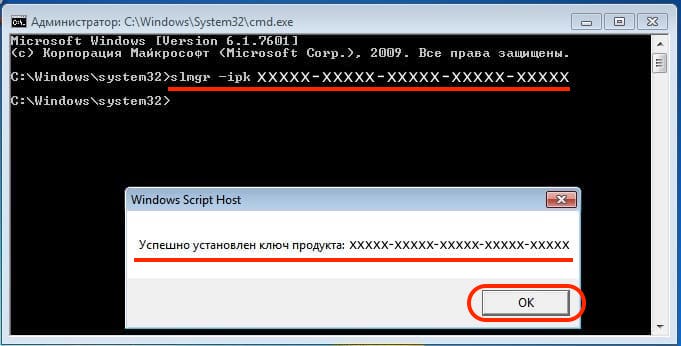
- После в этом же окне вводим команду «slui 4» и нажимаем « ENTER »
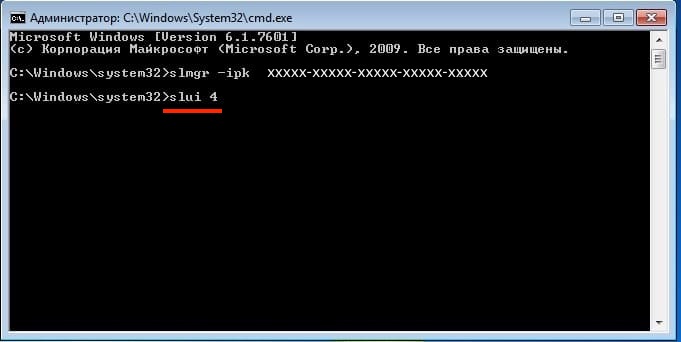
- После нажатия клавиши « ENTER » появится окно с выбором страны в которой вы находитесь, на примере мы выбрали Россию. Выбираем страну и нажимаем «Далее». Пример на скриншоте ниже:
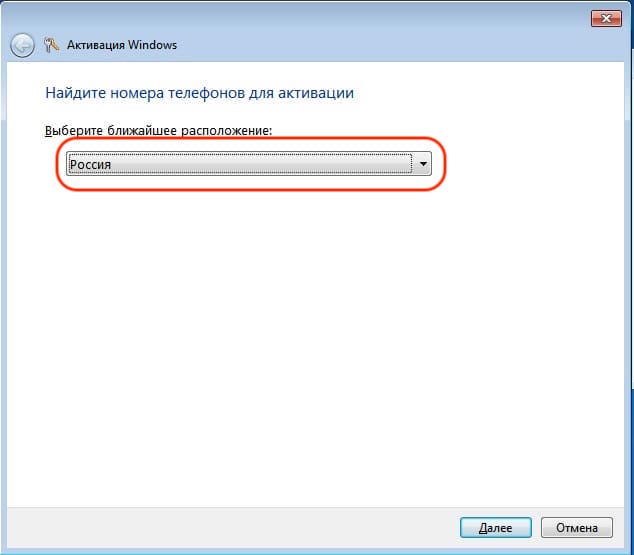
- После нажатия на кнопку «Далее» появится меню активации Windows 7 по телефону как на скриншоте ниже:
- На этом этапе переходим на сайт сервиса активации:
Вписываем цифры из «Шага 2» в отмеченное поле
( цифры необходимо вписывать сплошным текстом, робот сам разделит на блоки после завершения ввода )
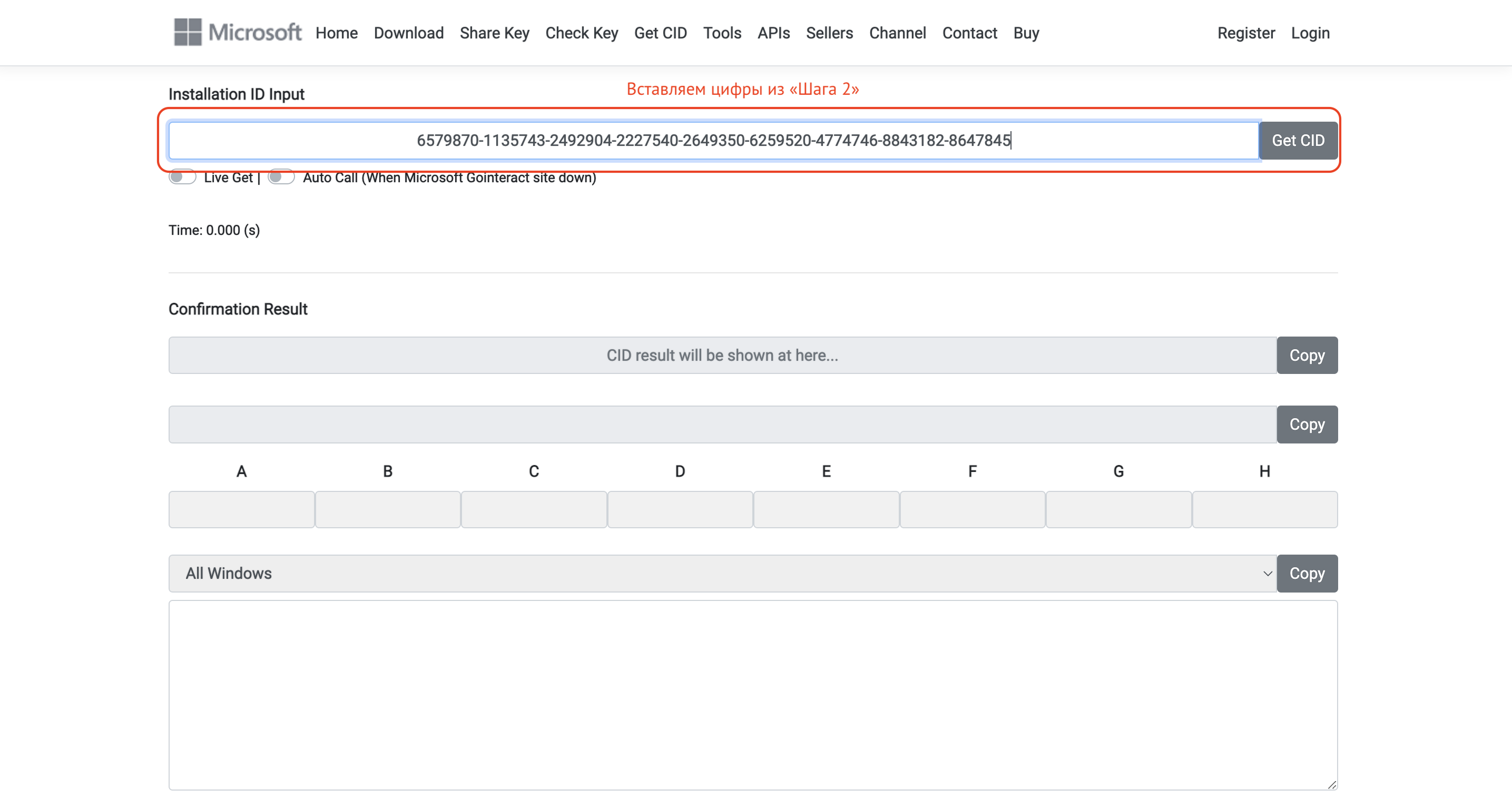
Далее выбираете в выпадающем меню «All Windows», пример на скриншоте:
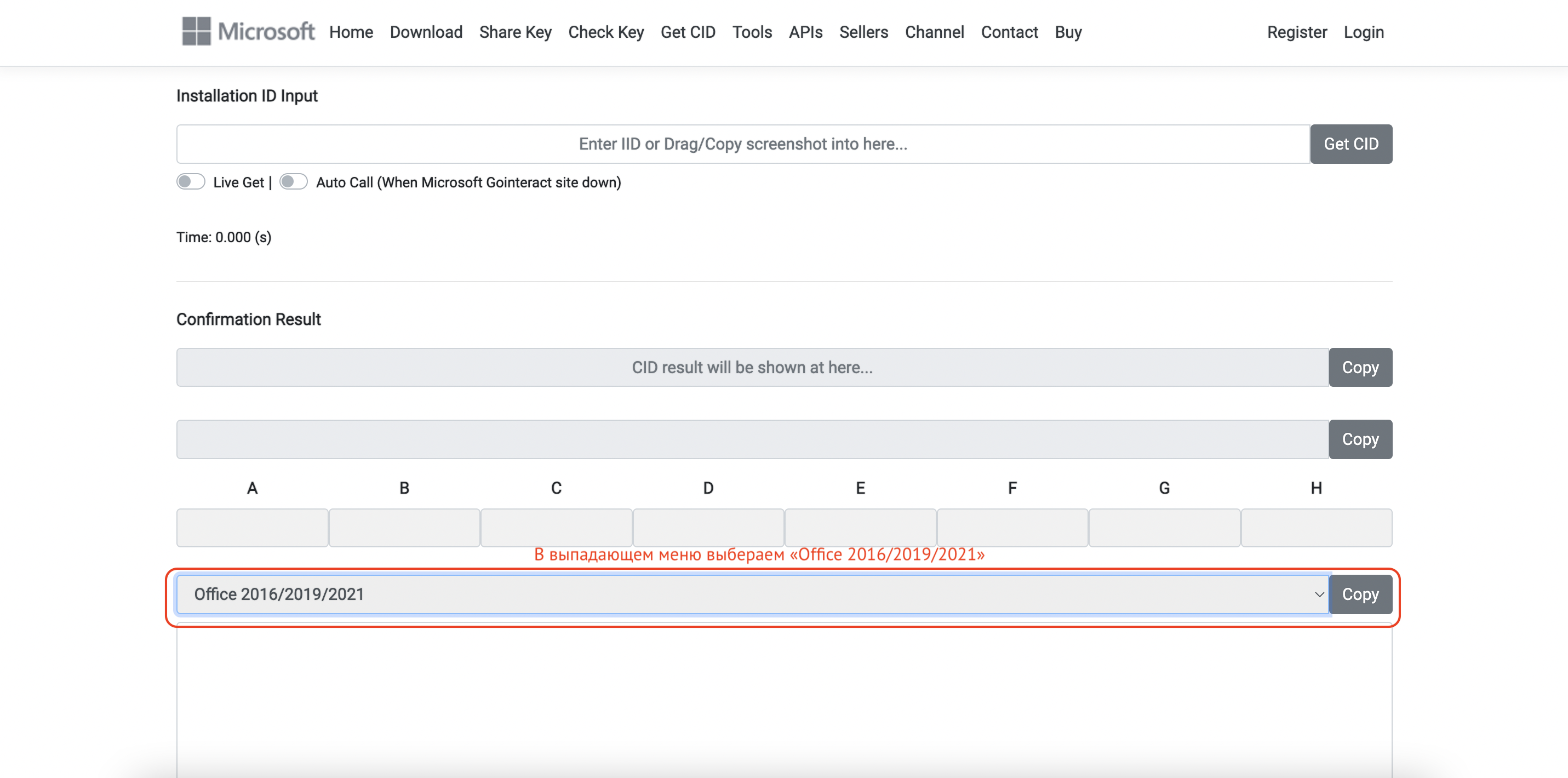
Далее нажимаете кнопку «GET», пример на скриншоте:
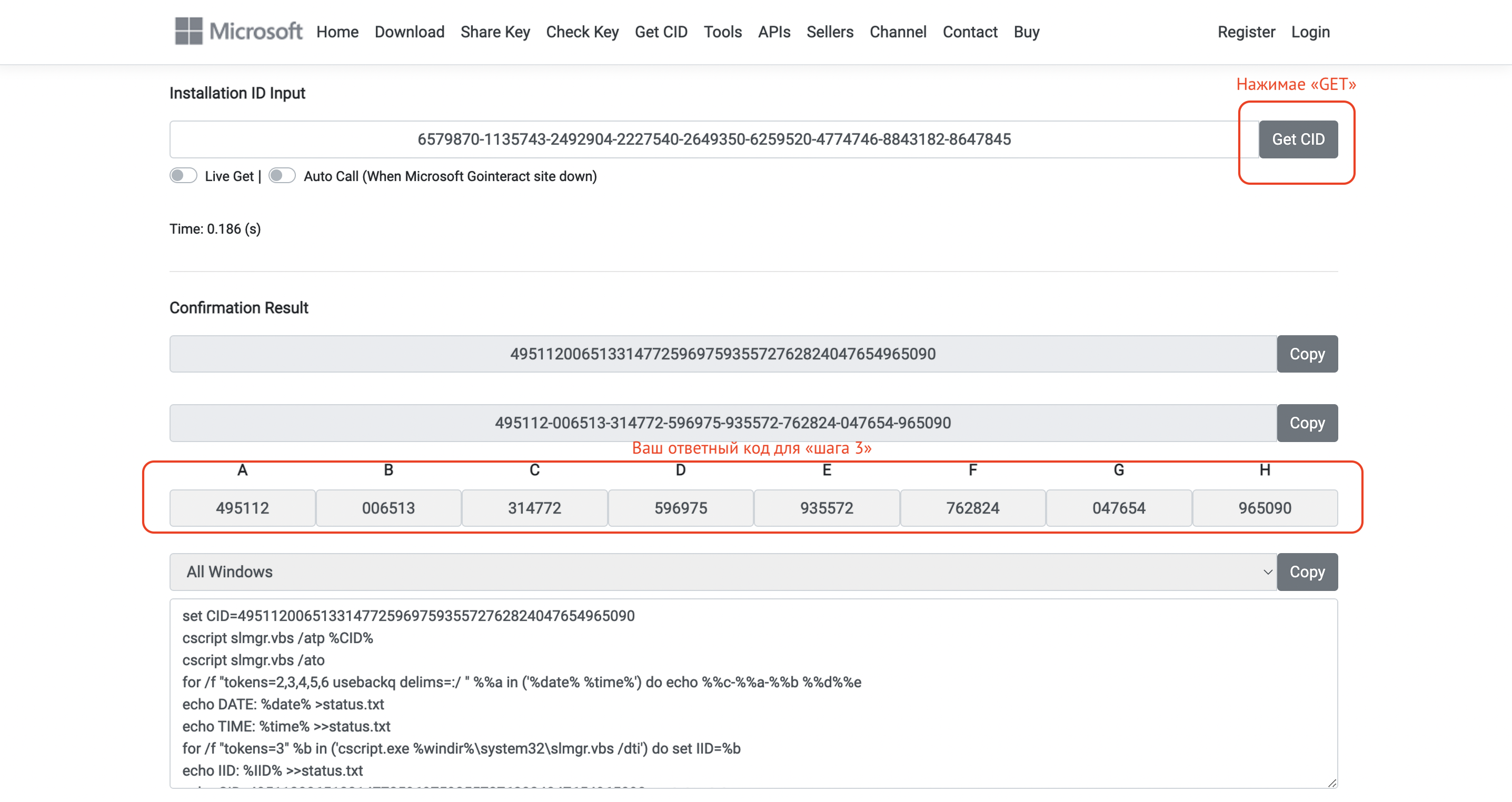
Если все данные введены верно, то после нажатия на кнопку «GET» сервисный сайт выдаст ответный код для «Шага 3» . Пример на скриншоте выше.
Вставляем цифры в нижние пустые окошки и нажимаем «Далее». Пример на скриншоте ниже:
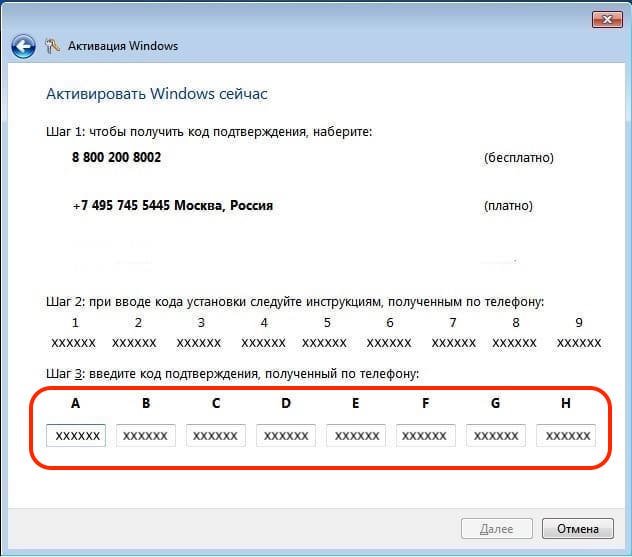
- Если набор цифр принят, то после нажатия на кнопку «Далее» появится окно о успешной активации как на скриншоте ниже:
- В свойствах системы можно проверить результат активации как на скриншоте ниже:
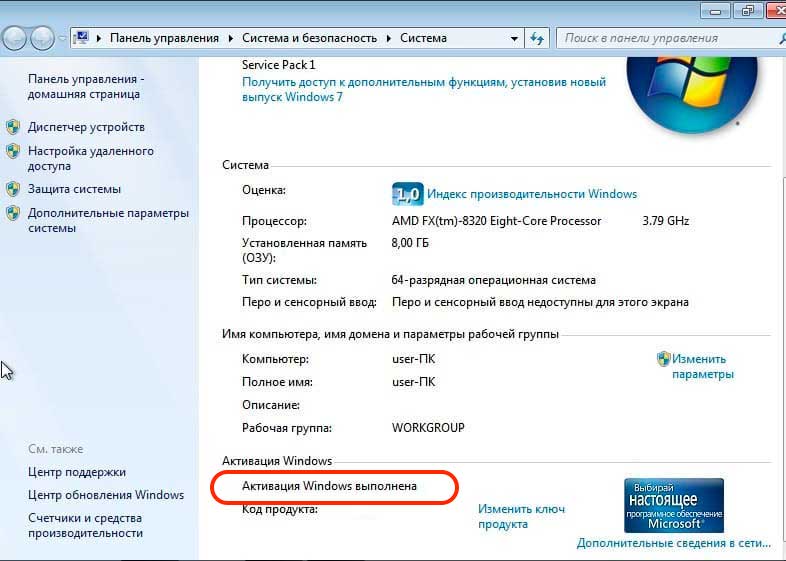
Поздравляем! Ваш активирован!
Вам могут быть интересны эти товары

На данной странички пользователю будет предложено бесплатно скачать лучший активатор для операционной системы Windows 7 Домашняя Расширенная. Также мы научим, как правильно работать с данным приложением.
Описание активатора
Данный активатор по праву можно назвать лучшим. Программа всего в один клик предоставляет бесплатную лицензию для Windows 7, не требует установки и распространяется на бесплатной основе.
Как пользоваться Windows 7 Loader
Не откладывая, давайте переходить к практической части статьи. Активация данной операционной системы осуществляется следующим образом:
- В первую очередь скачиваем архив и извлекаем содержимое в любую понравившуюся папку. Запускаем активатор.
Не забудьте предварительно отключить антивирус. Любой софт, который обходит лицензию Microsoft, считается вредоносным и моментально блокируется.
| Автор: | Daz |
| Лицензия: | Free |
| Язык: | English (Английский) |
| ОС: | Windows Vista, 7 Максимальная, Ultimate x86 — x64 (32, 64 Bit) |
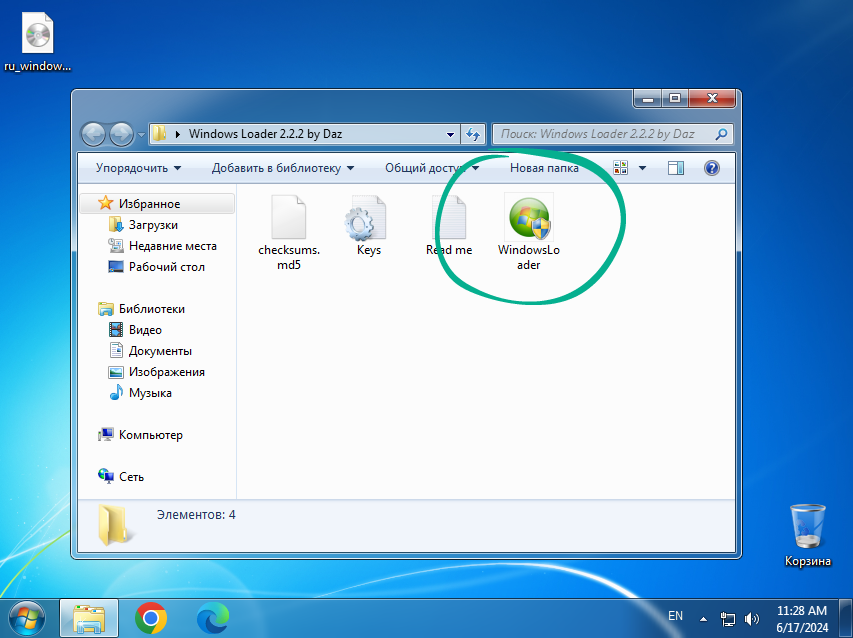
- После запуска программы мы можем приступить к интеграции лицензионного ключа активации. Для этого нажимаем по обозначенной кнопке.
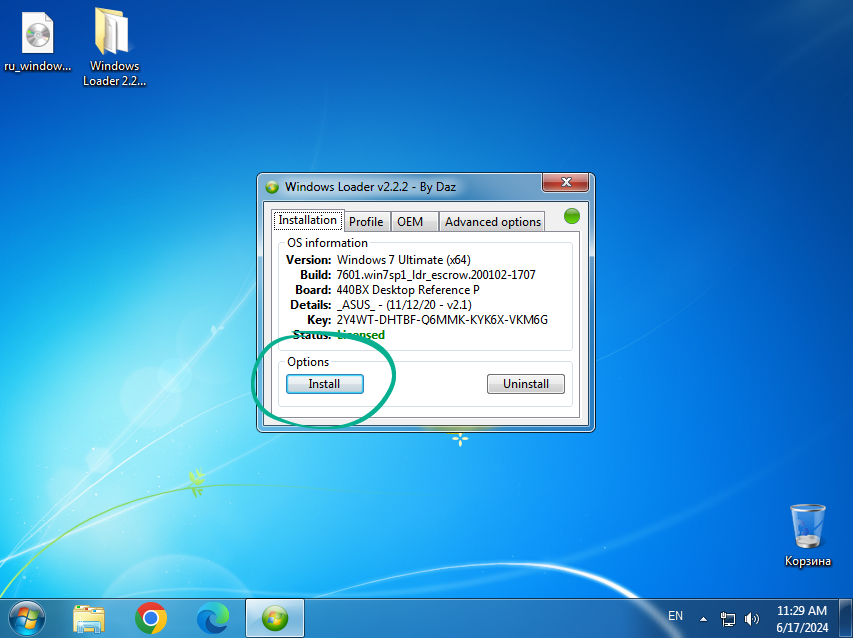
- Ожидаем завершения процесса активации. Ход последнего отображается в нижней части окна.
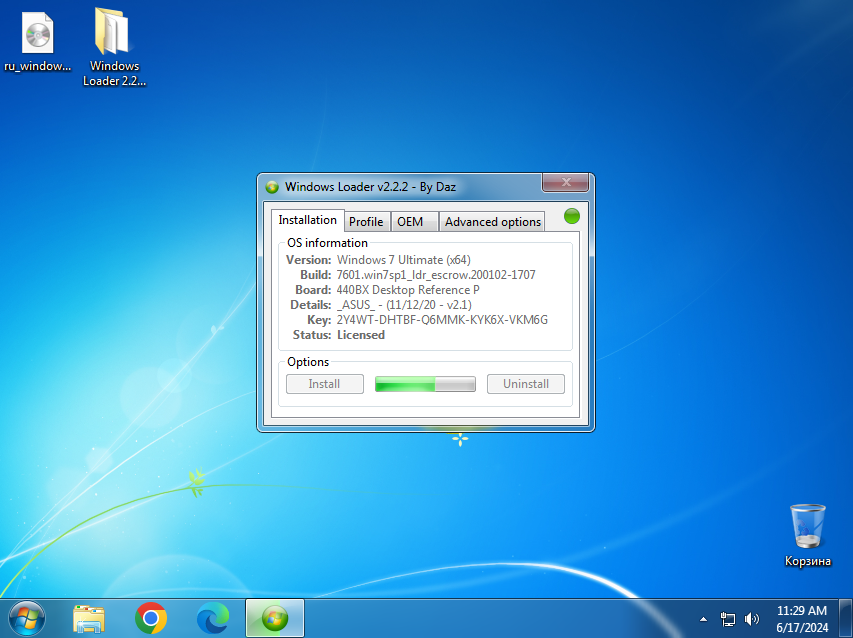
- Для того чтобы все изменения правильно применились, перезагружаем компьютер, нажав на обозначенный управляющий элемент.